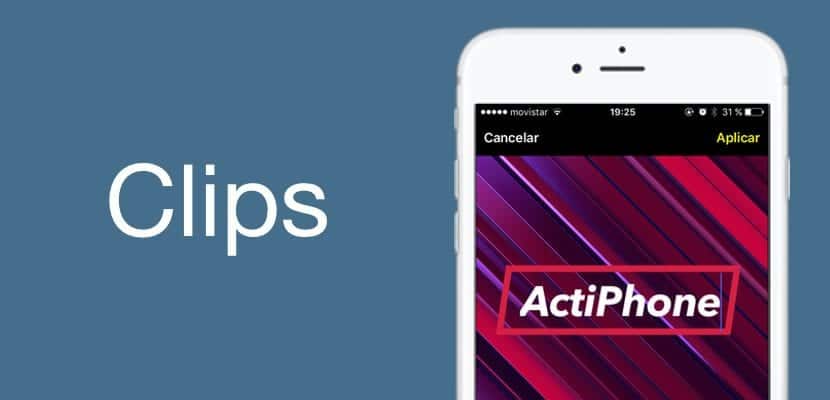
ಮಾರ್ಚ್ ತಿಂಗಳಲ್ಲಿ, ಆಪಲ್ ನಮಗೆ ಸ್ವಲ್ಪ ವಿಶೇಷವಾದ ವೀಡಿಯೊಗಳನ್ನು ರಚಿಸಲು ಅನುವು ಮಾಡಿಕೊಡುವ ಹೊಸ ಅಪ್ಲಿಕೇಶನ್ ಅನ್ನು ತೋರಿಸಿದೆ, ಹೀಗಾಗಿ ಸಾಫ್ಟ್ವೇರ್ ಮಟ್ಟದಲ್ಲಿ ಸುದ್ದಿಗಳನ್ನು ಸೇರಿಸಲು ಫೇಸ್ಬುಕ್, ಇನ್ಸ್ಟಾಗ್ರಾಮ್ ಮತ್ತು ಸ್ನ್ಯಾಪ್ಚಾಟ್ನ ಪ್ರವೃತ್ತಿಯನ್ನು ಸೇರಿಕೊಳ್ಳುತ್ತದೆ, ಅದು ನಮ್ಮ ವಿಷಯವನ್ನು ಸಾಮಾಜಿಕವಾಗಿ ಪ್ರತ್ಯೇಕಿಸಲು ಅವಕಾಶವನ್ನು ನೀಡುತ್ತದೆ ಮಾಧ್ಯಮ. ಇನ್ಸ್ಟಾಗ್ರಾಮ್ ಸ್ಟೋರೀಸ್ಗಳ ಮೂಲಕ ಹೆಚ್ಚಿನ ಸಂಖ್ಯೆಯ ಬಳಕೆದಾರರು ಕ್ಲಿಪ್ಗಳ ಲಾಭವನ್ನು ಪಡೆದುಕೊಳ್ಳುವುದಕ್ಕಿಂತ ಉತ್ತಮ ಪ್ರಚಾರವಿಲ್ಲ ಎಂದು ಆಪಲ್ಗೆ ತಿಳಿದಿದೆ. ಆದಾಗ್ಯೂ, ಕ್ಲಿಪ್ಗಳು ಇನ್ನೂ ಅನೇಕ ವಿಷಯಗಳಿಗೆ ಒರಟಾದ ವಜ್ರವಾಗಿದೆ, ಆದ್ದರಿಂದ, ನಾವು ನಿಮ್ಮನ್ನು ಮಾಡಲು ಬಯಸುತ್ತೇವೆ ಕ್ಲಿಪ್ಗಳ ಕಾರ್ಯಗಳು ಯಾವುವು ಮತ್ತು ಅವರೊಂದಿಗೆ ನೀವು ಅಧಿಕೃತ ಮತ್ತು ಮೋಜಿನ ವಿಷಯವನ್ನು ಹೇಗೆ ರಚಿಸಬಹುದು ಎಂಬುದರ ಕುರಿತು ಉತ್ತಮ ಟ್ಯುಟೋರಿಯಲ್.
ಆದ್ದರಿಂದ, ಕುಳಿತುಕೊಳ್ಳಿ ಮತ್ತು ನಿಮ್ಮ ಬ್ಯಾಟರಿಗಳನ್ನು ರೀಚಾರ್ಜ್ ಮಾಡಿ ಏಕೆಂದರೆ ನೀವು ನಿಜವಾದ ಕ್ಲಿಪ್ಸ್ ತಜ್ಞರಾಗಲು ಹೊರಟಿದ್ದೀರಿ, ನೀವು ತಮಾಷೆಯ ವೀಡಿಯೊಗಳನ್ನು ರಚಿಸುತ್ತೀರಿ ಮತ್ತು ನಿಮ್ಮ ಫೋಟೋಗಳನ್ನು ಉತ್ತಮ ರೀತಿಯಲ್ಲಿ ಸಂಪಾದಿಸುತ್ತೀರಿ ನಮ್ಮ ಟ್ಯುಟೋರಿಯಲ್ ಗೆ ಧನ್ಯವಾದಗಳು. ನಾವು ಭಾಗಗಳಾಗಿ ಹೋಗೋಣ, ನೀವು ಈಗಾಗಲೇ ಹೃದಯದಿಂದ ತಿಳಿದಿರುವ ಆ ಕಾರ್ಯಗಳನ್ನು ಬಿಟ್ಟುಬಿಡಲು ಸೂಚ್ಯಂಕದ ಲಾಭವನ್ನು ಪಡೆದುಕೊಳ್ಳಿ ಮತ್ತು ನಿಮಗೆ ಹೆಚ್ಚು ಆಸಕ್ತಿ ಇರುವ, ನೇರವಾಗಿ, ಹೊಂದಿಸಿ… ಈಗ!
ಮೊದಲನೆಯದಾಗಿ, ಕ್ಲಿಪ್ಗಳು ಎಂದರೇನು?
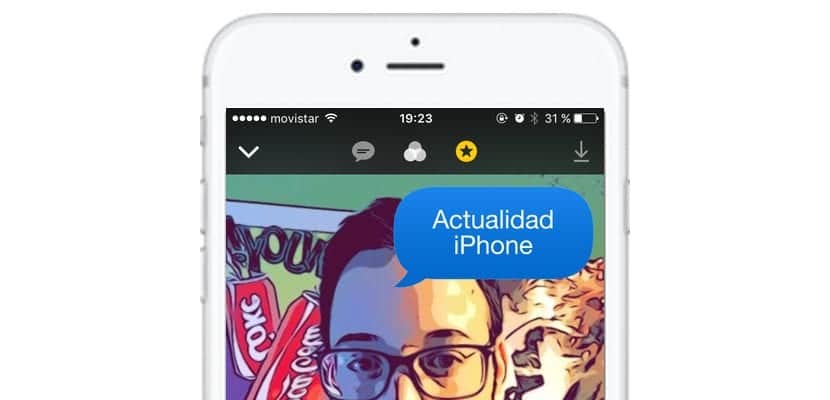
ಸರಳ ವೀಡಿಯೊ, ಆಡಿಯೋ ಮತ್ತು ಫೋಟೋ ಎಡಿಟಿಂಗ್ ಅಪ್ಲಿಕೇಶನ್ಗೆ ಹೆಸರಿಸಲು ಆಪಲ್ ನಿರ್ಧರಿಸಿದ ವಿಧಾನವೆಂದರೆ ಕ್ಲಿಪ್ಗಳು. ಇನ್ಸ್ಟಾಗ್ರಾಮ್ ಸ್ಟೋರಿಗಳಲ್ಲಿ ನಾವು ಹೊಂದಿದ್ದಕ್ಕಿಂತ ಸ್ವಲ್ಪ ಹೆಚ್ಚಿನ ಅಪ್ಲಿಕೇಶನ್ ಅಪ್ಲಿಕೇಶನ್ ನಮಗೆ ನೀಡುತ್ತದೆ, ಆದಾಗ್ಯೂ, ಇದು ಸ್ವಲ್ಪ ಹೆಚ್ಚು ಶಕ್ತಿಯುತ ಸಾಧನವಾಗಿದೆ, ಆದ್ದರಿಂದ ನಾವು ಸ್ವಲ್ಪ ಹೆಚ್ಚು ಆಶ್ಚರ್ಯಕರ ಫಿಲ್ಟರ್ಗಳನ್ನು ಸೇರಿಸಬಹುದು, ಮತ್ತು ಎಲ್ಲಕ್ಕಿಂತ ಹೆಚ್ಚಾಗಿ, ಅದರ ವಿಶಿಷ್ಟ ಮತ್ತು ವಿಶೇಷ ಫಿಲ್ಟರ್ಗಳನ್ನು ಬಳಸಿಕೊಂಡು ಸಾಮಾಜಿಕ ನೆಟ್ವರ್ಕ್ಗಳಲ್ಲಿ ಯಾವ ರೀತಿಯ ವಿಷಯವನ್ನು ಐಫೋನ್ ಮೂಲಕ ಹಂಚಿಕೊಳ್ಳಲಾಗಿದೆ ಎಂಬುದನ್ನು ಪ್ರತ್ಯೇಕಿಸುವ ವಿಧಾನವಾಗಿದೆ. ಅದು ಇಲ್ಲದಿದ್ದರೆ ಹೇಗೆ, ನಾವು ರಚಿಸುವ ವಿಷಯದ ಸ್ಟಿಕ್ಕರ್ಗಳು ಮತ್ತು ಜಿಯೋಲೋಕಲೈಸೇಶನ್ ಒಂದು ಪ್ರಮುಖ ಭಾಗವಾಗಿದೆ.
ಅಪ್ಲಿಕೇಶನ್ ಸಂಪೂರ್ಣವಾಗಿ ಉಚಿತವಾಗಿದೆ ಮತ್ತು ಐಒಎಸ್ ಆಪ್ ಸ್ಟೋರ್ನಲ್ಲಿ ಲಭ್ಯವಿದೆ, ಅದನ್ನು ಪಡೆಯಲು ಈ ವಿಭಾಗದ ಆರಂಭದಲ್ಲಿ ನಾನು ನಿಮ್ಮನ್ನು ಬಿಟ್ಟ ಲಿಂಕ್ ಮೂಲಕ ಅದನ್ನು ಡೌನ್ಲೋಡ್ ಮಾಡಿ. ಆದಾಗ್ಯೂ, x64 ಪ್ರೊಸೆಸರ್ ಅಥವಾ ಐಒಎಸ್ 10.3 ಹೊಂದಿರದ ಯಾವುದೇ ಸಾಧನದಲ್ಲಿ ಕ್ಲಿಪ್ಗಳು ಕಾರ್ಯನಿರ್ವಹಿಸುವುದಿಲ್ಲ ಎಂದು ನಿಮಗೆ ನೆನಪಿಸುವ ಅವಕಾಶವನ್ನು ನಾವು ತೆಗೆದುಕೊಳ್ಳುತ್ತೇವೆ, ಆದ್ದರಿಂದ, ನೀವು ಅದನ್ನು ಐಫೋನ್ 5 ಎಸ್ನಿಂದ ಎಲ್ಲಾ ಐಫೋನ್ ಮಾದರಿಗಳಲ್ಲಿ ಮಾತ್ರ ಚಲಾಯಿಸಬಹುದು, ಮತ್ತು ಐಪ್ಯಾಡ್ ಏರ್ ನಿಂದ ಎಲ್ಲಾ ಐಪ್ಯಾಡ್ ಮಾದರಿಗಳು ಮತ್ತು ಐಪಾಡ್ ಟಚ್ 6 ನೇ ಜಿಜಿ.
ಕ್ಲಿಪ್ಗಳೊಂದಿಗೆ ಮೊದಲ ಸಂಪರ್ಕ

ಸುಲಭ, ಯಾವಾಗಲೂ ಆಪಲ್ ಉತ್ಪನ್ನಗಳಲ್ಲಿ, ಬಳಕೆಯ ಸುಲಭತೆಯು ಮೇಲುಗೈ ಸಾಧಿಸುತ್ತದೆ. ನಾವು ಕ್ಲಿಪ್ಗಳನ್ನು ತೆರೆದ ನಂತರ, ಸಂಪಾದಿಸಲು ಮೂಲವನ್ನು ಆಯ್ಕೆ ಮಾಡಲು ನಮಗೆ ಮೂರು ಕಾರ್ಯಗಳಿವೆ:
- ¿ಕ್ಲಿಪ್ಗಳೊಂದಿಗೆ ಫೋಟೋವನ್ನು ನಾನು ಹೇಗೆ ಸೆರೆಹಿಡಿಯುವುದು ಮತ್ತು ಸಂಪಾದಿಸುವುದು? ಇದಕ್ಕಾಗಿ ನೀವು ಕ್ಯಾಪ್ಚರ್ ಬಟನ್ ಮೇಲೆ ಮೂರು ಆಯ್ಕೆಗಳನ್ನು ಹೊಂದಿರುತ್ತೀರಿ, ಏಕೆಂದರೆ ಇದು ಸ್ಥಳೀಯ ಐಒಎಸ್ ಕ್ಯಾಮೆರಾದೊಂದಿಗೆ ಸಂಭವಿಸುತ್ತದೆ. ಸರಳವಾದ ಫೋಟೋ ತೆಗೆದುಕೊಳ್ಳಲು ಫೋಟೋ ಆಯ್ಕೆಯನ್ನು ಆರಿಸಿ. ಕ್ಯಾಪ್ಚರ್ ಬಟನ್ನಲ್ಲಿ ಎರಡು ಇತರ ಗುಂಡಿಗಳು ಕಾಣಿಸಿಕೊಳ್ಳುತ್ತವೆ, ಒಂದು ಫ್ಲ್ಯಾಷ್ ಅನ್ನು ಸಕ್ರಿಯಗೊಳಿಸಲು ಮತ್ತು ಮುಂಭಾಗದ ಕ್ಯಾಮೆರಾವನ್ನು ಆಯ್ಕೆ ಮಾಡಲು, ಉತ್ತಮ ಸೆಲ್ಫಿಗಾಗಿ.
- ಕ್ಲಿಪ್ಗಳೊಂದಿಗೆ ವೀಡಿಯೊವನ್ನು ನಾನು ಹೇಗೆ ಸೆರೆಹಿಡಿಯುವುದು ಮತ್ತು ಸಂಪಾದಿಸುವುದು? ಮೊದಲಿನಂತೆಯೇ, ಈ ಸಮಯದಲ್ಲಿ ನಾವು "ವೀಡಿಯೊ" ಆಯ್ಕೆಯನ್ನು ಕ್ಲಿಕ್ ಮಾಡುತ್ತೇವೆ ಮತ್ತು "ರೆಕಾರ್ಡ್ ಮಾಡಲು ಹಿಡಿದಿಟ್ಟುಕೊಳ್ಳಿ" ಎಂದು ಓದುವ ದೊಡ್ಡ ಕೆಂಪು ಬಟನ್ ಹೇಗೆ ಕಾಣಿಸುತ್ತದೆ ಎಂಬುದನ್ನು ನೋಡುತ್ತೇವೆ ಮತ್ತು ಐಒಎಸ್ ಕ್ಯಾಮೆರಾದಂತಲ್ಲದೆ, ನೀವು ಅದನ್ನು ಹಿಡಿದಿಟ್ಟುಕೊಳ್ಳಬೇಕು ನೀವು ವೀಡಿಯೊ ಬಯಸುವವರೆಗೆ. ಬೃಹತ್ ಕೆಂಪು ಗುಂಡಿಯ ಎಡಭಾಗದಲ್ಲಿ ನಾವು ಆಡಿಯೊವನ್ನು ಮ್ಯೂಟ್ ಮಾಡುವ ಸಾಧ್ಯತೆಯಿದೆ ಮತ್ತು ಬಲಕ್ಕೆ ಕ್ಯಾಮೆರಾದ ಬದಲಾವಣೆ.
- ಕ್ಲಿಪ್ಗಳೊಂದಿಗೆ ರೀಲ್ನಲ್ಲಿ ಫೋಟೋ ಅಥವಾ ವೀಡಿಯೊವನ್ನು ನಾನು ಹೇಗೆ ಸಂಪಾದಿಸುವುದು? ಹಿಂದೆ ಸಂಗ್ರಹಿಸಲಾದ ವಿಷಯದ ಆವೃತ್ತಿಯನ್ನು ನಾವು ತಪ್ಪಿಸಿಕೊಳ್ಳಲಾಗಲಿಲ್ಲ, ಆ ಸಂದರ್ಭದಲ್ಲಿ ನಾವು ಲೈಬ್ರರಿ ಎಂದು ಕರೆಯಲ್ಪಡುವ ಕಾರ್ಯವನ್ನು ಬಲಕ್ಕೆ ಕೊಂಡೊಯ್ಯಲಿದ್ದೇವೆ ಮತ್ತು ನಾವು ಮಾರ್ಪಾಡಿನೊಂದಿಗೆ ಮುಂದುವರಿಯಬಹುದು.
ನಾವು ಸೆರೆಹಿಡಿಯಲಿರುವ ವಿಷಯವನ್ನು ಆಯ್ಕೆ ಮಾಡುವುದು ಅಥವಾ ಕ್ಲಿಪ್ಗಳೊಂದಿಗೆ ಸಂಪಾದಿಸಲು ಆಯ್ಕೆ ಮಾಡುವುದು ತುಂಬಾ ಸರಳವಾಗಿದೆ. ಆದರೆ ಇದು ಅಷ್ಟೆ ಅಲ್ಲ, ನಾವು ಕ್ರಿಯಾತ್ಮಕತೆಯೊಂದಿಗೆ ಮುಂದುವರಿಯುತ್ತೇವೆ.
ಕ್ಲಿಪ್ಸ್ ವೀಡಿಯೊ / ಫೋಟೋಗೆ ಏಕಕಾಲಿಕ ಪಠ್ಯವನ್ನು (ಲೈವ್ ಶೀರ್ಷಿಕೆಗಳು) ನಾನು ಹೇಗೆ ಸೇರಿಸುವುದು?
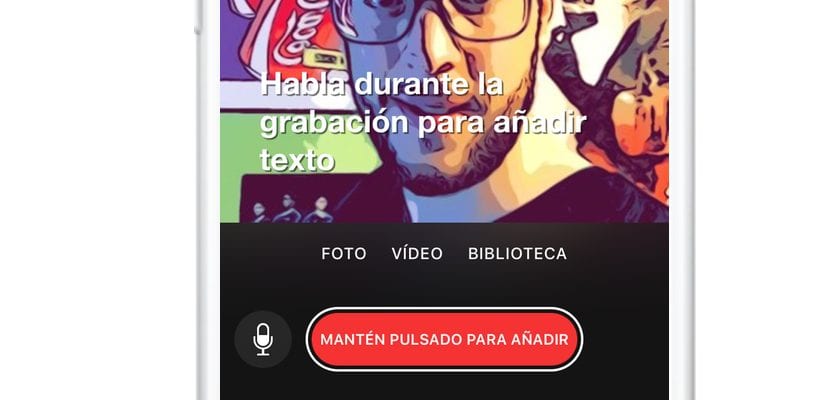
ಸರಿ, ನಾವು ರೆಕಾರ್ಡ್ ಮಾಡಲು ಹೊರಟಿದ್ದೇವೆ ಮತ್ತು ನಾವು ಅಪ್ಲಿಕೇಶನ್ಗೆ ನಿರ್ದೇಶನ ನೀಡಲಿದ್ದೇವೆ ಎಂದು ಪಠ್ಯವು ಗೋಚರಿಸಬೇಕೆಂದು ನಾವು ಬಯಸುತ್ತೇವೆ. ಕ್ಲಿಪ್ಗಳು ಗಂಭೀರವಾಗಿರುವುದು ಅತ್ಯಂತ ಆಸಕ್ತಿದಾಯಕ ವೈಶಿಷ್ಟ್ಯಗಳಲ್ಲಿ ಒಂದಾಗಿದೆ, ಕನಿಷ್ಠ ಹೆಚ್ಚು ಆಕರ್ಷಕ ತಾಂತ್ರಿಕ ಮತ್ತು ಸಾಫ್ಟ್ವೇರ್ ನಿಯೋಜನೆಯಂತೆ ತೋರುತ್ತದೆ. ಇದಕ್ಕಾಗಿ ನಾವು ಈ ಹಿಂದೆ ನಮ್ಮ ಆಯ್ಕೆಯ ವೀಡಿಯೊವನ್ನು ಸೆರೆಹಿಡಿಯಲಿದ್ದೇವೆ. ನಾವು ಅದನ್ನು ರೆಕಾರ್ಡ್ ಮಾಡಿದ ನಂತರ, ನಾವು ಕ್ಲಿಪ್ಗಳ ಎಡಭಾಗದಲ್ಲಿರುವ ಮೊದಲ ಕಾರ್ಯವನ್ನು ಆಯ್ಕೆ ಮಾಡಲಿದ್ದೇವೆ. ನಾವು ಅದನ್ನು ಮೊದಲ ಬಾರಿಗೆ ಒತ್ತಿದಾಗ, ನಾವು ಆಯ್ಕೆ ಮಾಡಬಹುದಾದ ವಿವಿಧ ರೀತಿಯ ಲೈವ್ ಶೀರ್ಷಿಕೆಗಳು ತೆರೆದುಕೊಳ್ಳುತ್ತವೆ, ಆದ್ದರಿಂದ ನಮಗೆ ಹೆಚ್ಚು ಮನವರಿಕೆಯಾಗುವಂತಹದನ್ನು ನಾವು ಆರಿಸಿಕೊಳ್ಳುತ್ತೇವೆ.
ಈಗ ನಾವು ಮಾಡಬೇಕಾಗಿದೆ ನಾವು ಪಠ್ಯವನ್ನು ರೆಕಾರ್ಡ್ ಮಾಡಲು ಮತ್ತು ನಿರ್ದೇಶಿಸಲು ಬಳಸಿದ ಅದೇ ದೊಡ್ಡ ಕೆಂಪು ಗುಂಡಿಯನ್ನು ಒತ್ತಿಹಿಡಿಯಿರಿ ನಾವು ಲೈವ್ ಶೀರ್ಷಿಕೆಗಳನ್ನು ಸೇರಿಸಲು ಬಯಸುವ ವೀಡಿಯೊ ಅಥವಾ photograph ಾಯಾಚಿತ್ರದಲ್ಲಿ ಕಾಣಿಸಿಕೊಳ್ಳಲು ಬಯಸುತ್ತೇವೆ.
ಕ್ಲಿಪ್ಸ್ ವೀಡಿಯೊ ಅಥವಾ ಫೋಟೋಗೆ ನಾನು ಫಿಲ್ಟರ್ಗಳನ್ನು ಹೇಗೆ ಸೇರಿಸುವುದು?

ಅದರ ಮತ್ತೊಂದು ಕುತೂಹಲಕಾರಿ ಅಂಶವೆಂದರೆ ಫಿಲ್ಟರ್ಗಳು, ಕ್ಲಿಪ್ಗಳ ಎಡಭಾಗದಿಂದ ಎರಡನೇ ಕಾರ್ಯವು ನಿಜವಾಗಿಯೂ ಆಕರ್ಷಕವಾಗಿದೆ. ಇದು ಇನ್ನೂ ಹೆಚ್ಚಿನ ವಿಷಯವನ್ನು ಹೊಂದಿಲ್ಲ ಎಂಬುದು ನಿಜ, ಆದರೆ ಕಾಮಿಕ್ ಪುಸ್ತಕದಂತಹ ಕೆಲವು ಫಿಲ್ಟರ್ಗಳು ನಿಜವಾಗಿಯೂ ತಂಪಾಗಿವೆ. ಈಗ ನಾವು ಇಷ್ಟಪಡುವ ಎಲ್ಲಾ ಡ್ರಾಪ್-ಡೌನ್ ನಡುವೆ ಪ್ರಯತ್ನಿಸಬೇಕು ಮತ್ತು ಅದನ್ನು ಆಯ್ಕೆ ಮಾಡಿ. ನಾವು ಅದನ್ನು ಆರಿಸಿದಾಗ, ಅದನ್ನು ಆಯ್ದ ಕ್ಲಿಪ್ನಲ್ಲಿ ಉಳಿಸಲಾಗುತ್ತದೆ, ಹೆಚ್ಚಿನ ತೊಂದರೆಗಳಿಲ್ಲದೆ, ಉಳಿದವುಗಳು ತ್ವರಿತವಾಗಿ ಕಾರ್ಯನಿರ್ವಹಿಸುತ್ತವೆ.
ಕ್ಲಿಪ್ಗಳಿಂದ ವೀಡಿಯೊ / ಫೋಟೋಗೆ ಸ್ಟಿಕ್ಕರ್ಗಳು ಮತ್ತು ಎಮೋಜಿಗಳನ್ನು ಸೇರಿಸುವುದು ಹೇಗೆ?

ನಾವು ಸ್ಟಿಕರ್ಗಳಿಗೆ ಹೋಗುತ್ತಿದ್ದೇವೆ, ಇನ್ಸ್ಟಾಗ್ರಾಮ್ ಸ್ಟೋರಿಗಳಂತೆ, ನಾವು "ಜಿಯೋಲೋಕಲೈಸೇಶನ್" ಅನ್ನು ಸಹ ಹೊಂದಲಿದ್ದೇವೆ, ಇದರರ್ಥ ಕಾಲಕಾಲಕ್ಕೆ ನಾವು ಇರುವ ಪ್ರದೇಶಕ್ಕೆ ಲಿಂಕ್ ಮಾಡಲಾದ ವಿಶೇಷ ವಿಷಯವನ್ನು ನೋಡುತ್ತೇವೆ. ನಾವು ಅವುಗಳ ಗಾತ್ರವನ್ನು ಸುಲಭವಾದ ರೀತಿಯಲ್ಲಿ ಬದಲಾಯಿಸುವ ಆಯ್ಕೆಯನ್ನು ಸಹ ಹೊಂದಿದ್ದೇವೆ, ಒಮ್ಮೆ ನಾವು ಅದನ್ನು ಆರಿಸಿದಾಗ ಮತ್ತು ಅದು ಪರದೆಯ ಮಧ್ಯದಲ್ಲಿ ಕಾಣಿಸಿಕೊಂಡರೆ, ಅದನ್ನು ಯಾವಾಗ ಚಲಿಸುವಂತೆ ನಾವು ಒತ್ತಿ ನಾವು ಸ್ಪ್ರಿಂಗ್ಬೋರ್ಡ್ನ ಐಕಾನ್ ಅನ್ನು ಸರಿಸಲು ಬಯಸುತ್ತೇವೆ ಮತ್ತು ಅದನ್ನು ದೊಡ್ಡದಾಗಿಸಲು ಅಥವಾ ಕಡಿಮೆ ಮಾಡಲು ನಾವು ಬೆರಳುಗಳನ್ನು ವಿಸ್ತರಿಸುವ ಮೂಲಕ ಅಥವಾ ಅವುಗಳನ್ನು ಹತ್ತಿರಕ್ಕೆ ತರುವ ಮೂಲಕ ಮಾತ್ರ ಪಿಂಚ್ ಮಾಡಬೇಕಾಗುತ್ತದೆ, ಸುಲಭ ಅಸಾಧ್ಯ. ನಾವು ಬಲದಿಂದ ಎಡಕ್ಕೆ ಸ್ವೈಪ್ ಮಾಡಿದರೆ, ನಾವು ಬಳಸಿದ ಇತ್ತೀಚಿನ ಎಮೋಜಿಗಳ ಪಟ್ಟಿಯನ್ನು ನಾವು ನೋಡುತ್ತೇವೆ ಮತ್ತು ನಮ್ಮ ಆವೃತ್ತಿಗೆ ಸಹ ನಾವು ಸೇರಿಸಬಹುದು.
ನಮ್ಮಲ್ಲಿರುವ «ಟಿ of ನ ಐಕಾನ್ನೊಂದಿಗೆ ಬಲಕ್ಕೆ ಎಂಟ್ರಾಡಿಲ್ಲಾಗಳು, ಪರದೆಗಳು ಹೆಚ್ಚು ಸಿನಿಮೀಯ ರೀತಿಯಲ್ಲಿ ವ್ಯಕ್ತಪಡಿಸಲು ನಮಗೆ ಅನುವು ಮಾಡಿಕೊಡುತ್ತದೆ ನಾವು ಏನು ಹೇಳುತ್ತೇವೆ. ನಾವು ಅದನ್ನು ಸುಲಭವಾಗಿ ಆರಿಸುತ್ತೇವೆ ಮತ್ತು ಪಠ್ಯವನ್ನು ಕ್ಲಿಕ್ ಮಾಡುವುದರಿಂದ ಅದನ್ನು ಮಾರ್ಪಡಿಸಲು ನಮಗೆ ಅವಕಾಶ ನೀಡುತ್ತದೆ, ಇದರಿಂದಾಗಿ ಅದು ನಮಗೆ ಬೇಕಾದುದನ್ನು ಹೇಳುತ್ತದೆ, ಏಕೆಂದರೆ ನೀವು ಮೇಲ್ಭಾಗದಲ್ಲಿರುವ in ಾಯಾಚಿತ್ರದಲ್ಲಿ ನೋಡಬಹುದು.
ನನ್ನ ಕ್ಲಿಪ್ಸ್ ವೀಡಿಯೊಗಳಿಗೆ ನಾನು ಶಬ್ದಗಳು ಮತ್ತು ಹಾಡುಗಳನ್ನು ಹೇಗೆ ಸೇರಿಸುವುದು?
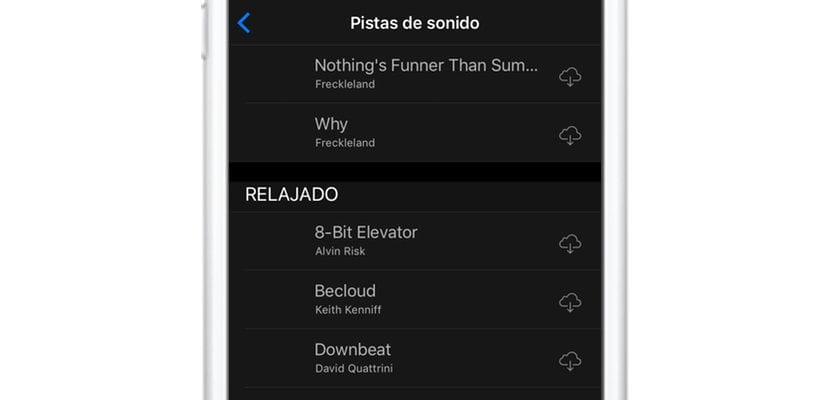
ಆಶ್ಚರ್ಯಕರವಾಗಿ, ಮತ್ತು ಆಪಲ್ ಅನ್ನು ಹೆಚ್ಚು ತಿಳಿದುಕೊಳ್ಳುವುದು, ಅಪ್ಲಿಕೇಶನ್ ಧ್ವನಿಪಥಗಳ ಸಣ್ಣ ಪಟ್ಟಿಯನ್ನು ಹೊಂದಿದೆ ನಮ್ಮ ವೀಡಿಯೊಗಳ ಜೊತೆಯಲ್ಲಿ ನಾವು ಆಯ್ಕೆ ಮಾಡಬಹುದಾದ (ಐಟ್ಯೂನ್ಸ್ ಮೂಲಕ ಹೋಗದೆ) ನಾವು ಸಂಪೂರ್ಣವಾಗಿ ಉಚಿತವಾಗಿ ಆಯ್ಕೆ ಮಾಡಬಹುದು. ಅವರು ಸೂಕ್ತವಾಗಿ ಕಂಡಂತೆ ಅವುಗಳನ್ನು ಪಟ್ಟಿಮಾಡಿದ್ದಾರೆ, ಆದ್ದರಿಂದ ನಮ್ಮ ಅಗತ್ಯಗಳಿಗೆ ಸೂಕ್ತವಾದ ಶಬ್ದವನ್ನು ಕಂಡುಹಿಡಿಯಲು ನಾವು ನ್ಯಾವಿಗೇಟ್ ಮಾಡಬೇಕಾಗುತ್ತದೆ.
ಹಾಡಿನ ಪಕ್ಕದಲ್ಲಿಯೇ ಕಾಣಿಸಿಕೊಳ್ಳುವ ಡೌನ್ಲೋಡ್ ಐಕಾನ್ನೊಂದಿಗೆ ನಾವು ಐಕ್ಲೌಡ್ ಮೋಡದ ಮೇಲೆ ಕ್ಲಿಕ್ ಮಾಡುತ್ತೇವೆ ಮತ್ತು ಅದು ಅದನ್ನು ಡೌನ್ಲೋಡ್ ಮಾಡುತ್ತದೆ ಇದರಿಂದ ನಾವು ಅದನ್ನು ನಮ್ಮ ವೀಡಿಯೊಗಳಿಗೆ ಸೇರಿಸಬಹುದು. ಇದು ನಾನು ತುಂಬಾ ಆಸಕ್ತಿದಾಯಕವೆಂದು ಕಂಡುಕೊಳ್ಳುವ ಉತ್ತಮ ಆಯ್ಕೆಯಾಗಿದೆ ಮತ್ತು ಅದು ನಮ್ಮ ವೀಡಿಯೊಗಳನ್ನು ಇನ್ನಷ್ಟು ವಿಶೇಷಗೊಳಿಸುತ್ತದೆ. ಸತ್ಯವೆಂದರೆ ಅವು ಸಣ್ಣ ವಿವರಗಳಾಗಿವೆ ಕ್ಲಿಪ್ಗಳನ್ನು ವಿಭಿನ್ನ ಮಲ್ಟಿಮೀಡಿಯಾ ವಿಷಯ ಸಂಪಾದಕ ಅಪ್ಲಿಕೇಶನ್ ಆಗಿ ಮಾಡಿಇದಲ್ಲದೆ, ನಮಗೆ ಹೆಚ್ಚು ಆಶ್ಚರ್ಯವಾಗುವಂತೆ ತೋರುತ್ತಿರುವುದು ಅದು ನಿರ್ವಹಿಸುವ ವಿಷಯದ ಪ್ರಕಾರವನ್ನು ಗಣನೆಗೆ ತೆಗೆದುಕೊಂಡು ಅದು ಎಷ್ಟು ಚುರುಕಾಗಿ ಚಲಿಸುತ್ತದೆ.
ಪರಿಪೂರ್ಣ, ನಾನು ಈಗ ಅದನ್ನು ಹೊಂದಿದ್ದೇನೆ ... ನನ್ನ ಕ್ಲಿಪ್ಸ್ ಸೃಷ್ಟಿಗಳನ್ನು ನಾನು ಹೇಗೆ ಹಂಚಿಕೊಳ್ಳುತ್ತೇನೆ?
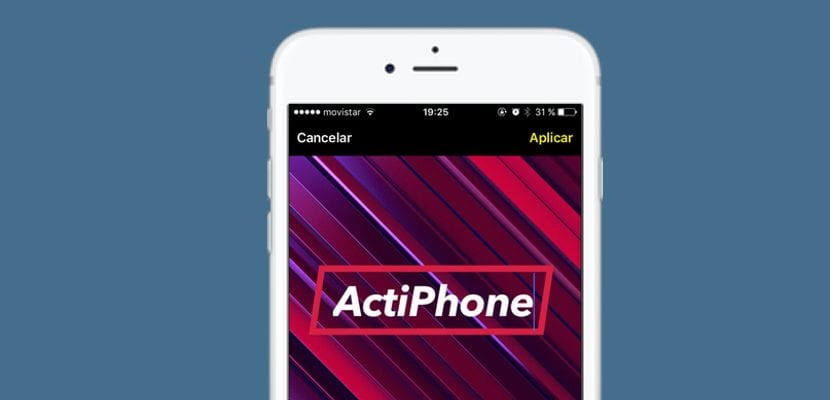
ಒಳ್ಳೆಯದು, ನಾವು ಈಗಾಗಲೇ ಅತ್ಯಂತ ಮುಖ್ಯವಾದ ವಿಷಯವನ್ನು ಹೊಂದಿದ್ದೇವೆ, ಈಗ ಅದನ್ನು ಎಲ್ಲಿ ಮತ್ತು ಹೇಗೆ ಹಂಚಿಕೊಳ್ಳಲು ನಾವು ಮೇಲಿನ ಬಲ ಮೂಲೆಯಲ್ಲಿರುವ ದಿನಾಂಕವನ್ನು ಕ್ಲಿಕ್ ಮಾಡಲಿದ್ದೇವೆ, ಆದ್ದರಿಂದ ನಮ್ಮ ಸೃಷ್ಟಿಗಳು ನಮಗೆ ತೆರೆದುಕೊಳ್ಳುತ್ತವೆ. ನಾವು ಇತರರೊಂದಿಗೆ ಹಂಚಿಕೊಳ್ಳಲು ಬಯಸುವದನ್ನು ನಾವು ಕ್ಲಿಕ್ ಮಾಡುತ್ತೇವೆ ಮತ್ತು ಮೂಲ ಮೆನು ಕಾಣಿಸುತ್ತದೆ, ನಮಗೆ of ಆಯ್ಕೆಯನ್ನು ಹೊಂದಿರುತ್ತದೆತೆರೆಯಿರಿCenter ಕೆಳಗಿನ ಕೇಂದ್ರದಲ್ಲಿ, ಅದನ್ನು ನೋಡಲು; ಬಟನ್ «ಆಡಲುLeft ಕೆಳಗಿನ ಎಡ ಮೂಲೆಯಲ್ಲಿ ಮತ್ತು ಯಾವಾಗಲೂ, ಕೆಳಗಿನ ಬಲ ಮೂಲೆಯಲ್ಲಿ ನಾವು ಗುಂಡಿಯನ್ನು ಹೊಂದಿದ್ದೇವೆ «ಪಾಲು»ಇದು ಡ್ರಾಪ್-ಡೌನ್ ಮೆನುವನ್ನು ತೆರೆಯುತ್ತದೆ, ಅಲ್ಲಿ ನಾವು ಯಾವ ಸಾಮಾಜಿಕ ನೆಟ್ವರ್ಕ್ನಲ್ಲಿ ನಮ್ಮ ಸೃಷ್ಟಿಯನ್ನು ಕ್ಲಿಪ್ಗಳೊಂದಿಗೆ ಹಂಚಿಕೊಳ್ಳಲು ಬಯಸುತ್ತೇವೆ ಅಥವಾ ಅದನ್ನು ನಮ್ಮ ಆಯ್ಕೆಯಂತೆ ನೇರವಾಗಿ ರೀಲ್ ಅಥವಾ ಐಕ್ಲೌಡ್ ಡ್ರೈವ್ನಲ್ಲಿ ಉಳಿಸಬಹುದು.
ಕ್ಲಿಪ್ಗಳಿಂದ ಹೆಚ್ಚಿನದನ್ನು ಪಡೆಯಲು ತಂತ್ರಗಳು
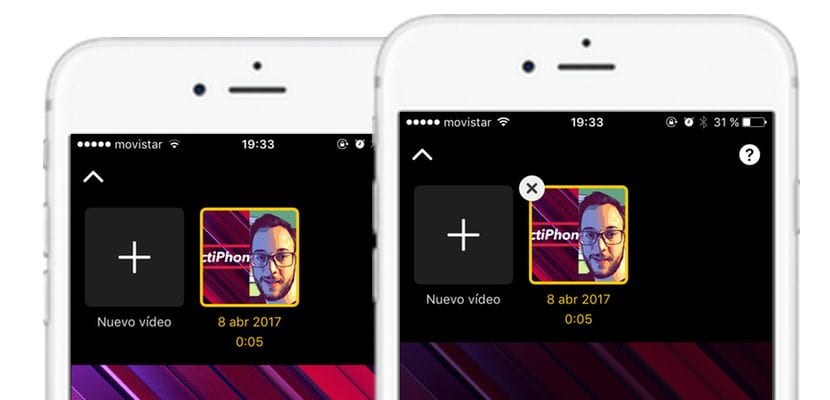
ಆದರೆ ಅವು ಸಾಮಾನ್ಯ ವಿವರಗಳಾಗಿವೆ, ಈಗ ನಾವು ನಿಮ್ಮನ್ನು ಸುಳಿವುಗಳ ಸರಣಿಯನ್ನು ಇಲ್ಲಿಗೆ ಬಿಡಲಿದ್ದೇವೆ ನಾವು ಯಾವುದೇ ವಿವರವನ್ನು ಕಳೆದುಕೊಂಡಿದ್ದರೆ ಕ್ಲಿಪ್ಗಳಿಂದ ಸ್ವಲ್ಪ ಹೆಚ್ಚಿನದನ್ನು ಪಡೆಯಲು ನಿಮಗೆ ಅನುಮತಿಸುವ ಮೂಲಗಳು:
- ಕ್ಲಿಪ್ಗಳೊಂದಿಗೆ ರಚಿಸಲಾದ ವೀಡಿಯೊ / ಫೋಟೋವನ್ನು ನಾನು ಹೇಗೆ ಅಳಿಸುವುದು? ನಾವು ಸ್ಪ್ರಿಂಗ್ಬೋರ್ಡ್ನಿಂದ ಅಪ್ಲಿಕೇಶನ್ ಅನ್ನು ಅಳಿಸುತ್ತಿದ್ದಂತೆ, ಹಂಚಿಕೆ ಡ್ರಾಪ್-ಡೌನ್ ಮೆನುವಿನಲ್ಲಿರುವ ವಿಷಯವನ್ನು ಒತ್ತಿಹಿಡಿಯಿರಿ ಮತ್ತು ಸಣ್ಣ "ಎಕ್ಸ್" ಕಾಣಿಸುತ್ತದೆ ಅದು ಅದನ್ನು ಅಳಿಸಲು ನಮಗೆ ಅನುಮತಿಸುತ್ತದೆ.
- ಕ್ಲಿಪ್ಸ್ ವೀಡಿಯೊಗಳು / ಫೋಟೋಗಳನ್ನು ಜೂಮ್ ಮಾಡಬಹುದೇ? ವಾಸ್ತವವಾಗಿ, ಐಫೋನ್ ಕ್ಯಾಮೆರಾದೊಂದಿಗೆ ನಾವು ಮಾಡುವಂತೆ ಪರದೆಯ ಮೇಲೆ ಎರಡು ಬಾರಿ ಒತ್ತಿ, ಅಥವಾ ಬೆರಳುಗಳನ್ನು ಬೇರ್ಪಡಿಸುವ ಮೂಲಕ ಪಿಂಚ್ ಮಾಡುವುದು ಆಯ್ಕೆಯಾಗಿದೆ.
- ಫಿಲ್ಟರ್ಗಳಿಲ್ಲದೆ ವೀಡಿಯೊವನ್ನು ಸೆರೆಹಿಡಿಯುವುದು ಯಾವಾಗಲೂ ಉತ್ತಮ, ಗುಣಮಟ್ಟದ ಐಒಎಸ್ ಕ್ಯಾಮೆರಾದೊಂದಿಗೆ ವೀಡಿಯೊವನ್ನು ಸೆರೆಹಿಡಿಯಲು ನಾನು ವೈಯಕ್ತಿಕವಾಗಿ ಶಿಫಾರಸು ಮಾಡುತ್ತೇನೆ, ಗುಣಮಟ್ಟದ ಲಾಭ ಪಡೆಯಲು ಮತ್ತು ನಂತರ ಕ್ಲಿಪ್ಗಳ ಮೂಲಕ ವೀಡಿಯೊವನ್ನು ಸಂಪಾದಿಸಬಹುದು.
ಒಳ್ಳೆಯದು, ಇದು ಎಲ್ಲ ಹುಡುಗರಿಗಿದೆ, ಸ್ವಲ್ಪ ಹೆಚ್ಚು ಕ್ಲಿಪ್ಗಳನ್ನು ತಿಳಿದುಕೊಳ್ಳಲು ನಾವು ನಿಮಗೆ ಸಾಕಷ್ಟು ಸಹಾಯ ಮಾಡಿದ್ದೇವೆ ಎಂದು ನಾವು ಭಾವಿಸುತ್ತೇವೆ, ಆಪಲ್ ನಮಗೆ ಪ್ರಸ್ತುತಪಡಿಸುವ ಈ ಅದ್ಭುತ ವೀಡಿಯೊ ಎಡಿಟಿಂಗ್ ಅಪ್ಲಿಕೇಶನ್, ಆದ್ದರಿಂದ ಇನ್ನು ಮುಂದೆ ವಿಳಂಬ ಮಾಡಬೇಡಿ, ನಿಮ್ಮ ಮೊದಲ ಕ್ಲಿಪ್ಗಳನ್ನು ಸೆರೆಹಿಡಿಯಿರಿ ಮತ್ತು ಅವುಗಳನ್ನು ಸಾಮಾಜಿಕ ನೆಟ್ವರ್ಕ್ಗಳಲ್ಲಿ ಹಂಚಿಕೊಳ್ಳಿ, ಸುಲಭವಾದ ರೀತಿಯಲ್ಲಿ ಅದ್ಭುತ ವಿಷಯ ಸಂಪಾದಕರಾಗಿ ಮತ್ತು ನೀವು have ಹಿಸಬಹುದಾದಷ್ಟು ವೇಗವಾಗಿ, ಮತ್ತು ನಿಮಗೆ ಹೆಚ್ಚಿನ ತಂತ್ರಗಳು ತಿಳಿದಿದ್ದರೆ, ಅವುಗಳನ್ನು ಕಾಮೆಂಟ್ ಬಾಕ್ಸ್ನಲ್ಲಿ ಬಿಡಿ.

ಮಾಹಿತಿಗಾಗಿ ಧನ್ಯವಾದಗಳು. ಇದು ಬೋಧನಾ ವೃತ್ತಿಗೆ ಅಮೂಲ್ಯ